webERP je bezplatný, otevřený a kompletní webový účetní a obchodní systém řízení. K používání webERP potřebujete pouze webový prohlížeč a čtečku PDF. S webERP můžete spravovat mnoho věcí včetně nákupních objednávek, internetového obchodu, výroby, prodeje, hlavní knihy a dopravy. Je napsán v PHP a používá MariaDB jako databázový backend. Tento tutoriál vám ukáže, jak nainstalovat webERP s Apache a Let's Encrypt SSL na CentOS 8.
Předpoklady
- Server se systémem CentOS 8.
- Platný název domény s adresou IP vašeho serveru.
- Na serveru je nakonfigurováno heslo uživatele root.
Instalovat LAMP Server
Nejprve nainstalujte rozšíření Apache, MariaDB, PHP a další rozšíření PHP pomocí následujícího příkazu:
dnf install httpd mariadb-server php php-mysqli php-curl php-json php-cgi php-xmlrpc php-gd php-mbstring unzip -y
Jakmile jsou všechny balíčky nainstalovány, spusťte službu Apache a MariaDB a povolte jim spuštění při restartu systému pomocí následujícího příkazu:
systemctl start httpd mariadb
systemctl enable httpd mariadb
Jakmile budete hotovi, můžete přejít k dalšímu kroku.
Nakonfigurujte MariaDB
Dále budete muset nastavit root heslo MariaDB a zabezpečit instalaci MariaDB. Můžete to udělat pomocí následujícího příkazu:
mysql_secure_installation
Odpovězte na všechny otázky, jak je uvedeno níže:
Enter current password for root (enter for none): Set root password? [Y/n] Y New password: Re-enter new password: Remove anonymous users? [Y/n] Y Disallow root login remotely? [Y/n] Y Remove test database and access to it? [Y/n] Y Reload privilege tables now? [Y/n] Y All done! If you've completed all of the above steps, your MariaDB installation should now be secure. Thanks for using MariaDB!
Dále se přihlaste do prostředí MariaDB pomocí následujícího příkazu:
mysql -u root -p
Po připojení vytvořte databázi a uživatele pro webERP pomocí následujícího příkazu:
MariaDB [(none)]> create database weberp;
MariaDB [(none)]> create user [email protected] identified by 'password';
Dále udělte všechna oprávnění databázi webERP pomocí následujícího příkazu:
MariaDB [(none)]> grant all privileges on weberp.* to [email protected] identified by 'password';
Dále vyprázdněte oprávnění a ukončete MariaDB pomocí následujícího příkazu:
MariaDB [(none)]> flush privileges;
MariaDB [(none)]> exit;
Jakmile budete hotovi, můžete přejít k dalšímu kroku.
Instalovat webERP
Nejprve si stáhněte nejnovější verzi webERP pomocí následujícího příkazu:
wget https://sourceforge.net/projects/web-erp/files/webERP_4.15.zip
Po dokončení stahování extrahujte stažený soubor do webového kořenového adresáře Apache pomocí následujícího příkazu:
unzip webERP_4.15.zip -d /var/www/html
Dále nastavte správná oprávnění a vlastnictví pomocí následujícího příkazu:
chown -R apache:apache /var/www/html/webERP
chmod -R 755 /var/www/html/webERP
Jakmile budete hotovi, můžete přejít k dalšímu kroku.
Konfigurace Apache pro webERP
Dále budete muset vytvořit nový konfigurační soubor virtuálního hostitele Apache, který bude hostovat webERP. Můžete jej vytvořit pomocí následujícího příkazu:
nano /etc/httpd/conf.d/weberp.conf
Přidejte následující řádky:
<VirtualHost *:80> ServerAdmin [email protected] DocumentRoot /var/www/html/webERP ServerName weberp.example.com <Directory /var/www/html/webERP/> Options FollowSymLinks AllowOverride All Order allow,deny allow from all </Directory> ErrorLog /var/log/httpd/weberp.org-error_log CustomLog /var/log/httpd/weberp.org-access_log common </VirtualHost>
Po dokončení uložte a zavřete soubor. Poté restartujte službu Apache, aby se změny projevily:
systemctl restart httpd
Nyní ověřte stav Apache pomocí následujícího příkazu:
systemctl status httpd
Měli byste získat následující výstup:
? httpd.service - The Apache HTTP Server
Loaded: loaded (/usr/lib/systemd/system/httpd.service; disabled; vendor preset: disabled)
Drop-In: /usr/lib/systemd/system/httpd.service.d
??php-fpm.conf
Active: active (running) since Sat 2021-05-01 05:57:27 EDT; 13s ago
Docs: man:httpd.service(8)
Main PID: 4896 (httpd)
Status: "Running, listening on: port 80"
Tasks: 213 (limit: 25014)
Memory: 24.8M
CGroup: /system.slice/httpd.service
??4896 /usr/sbin/httpd -DFOREGROUND
??4898 /usr/sbin/httpd -DFOREGROUND
??4899 /usr/sbin/httpd -DFOREGROUND
??4900 /usr/sbin/httpd -DFOREGROUND
??4901 /usr/sbin/httpd -DFOREGROUND
May 01 05:57:27 centos8 systemd[1]: Stopped The Apache HTTP Server.
May 01 05:57:27 centos8 systemd[1]: Starting The Apache HTTP Server...
V tomto okamžiku je webový server Apache nakonfigurován tak, aby hostoval webERP. Nyní můžete přejít k dalšímu kroku.
Zabezpečte webERP pomocí Let's Encrypt SSL
Dále budete muset nainstalovat klienta Certbot pro instalaci Let's Encrypt SSL pro webERP. Můžete jej nainstalovat pomocí následujícího příkazu:
dnf install letsencrypt python3-certbot-apache
Dále získejte a nainstalujte certifikát SSL pro svou doménu pomocí následujícího příkazu:
certbot --apache -d weberp.example.com
Budete požádáni, abyste uvedli svou e-mailovou adresu a přijali podmínky služby:
Saving debug log to /var/log/letsencrypt/letsencrypt.log Plugins selected: Authenticator apache, Installer apache Enter email address (used for urgent renewal and security notices) (Enter 'c' to cancel): [email protected] - - - - - - - - - - - - - - - - - - - - - - - - - - - - - - - - - - - - - - - - Please read the Terms of Service at https://letsencrypt.org/documents/LE-SA-v1.2-November-15-2017.pdf. You must agree in order to register with the ACME server. Do you agree? - - - - - - - - - - - - - - - - - - - - - - - - - - - - - - - - - - - - - - - - (Y)es/(N)o: Y - - - - - - - - - - - - - - - - - - - - - - - - - - - - - - - - - - - - - - - - Would you be willing, once your first certificate is successfully issued, to share your email address with the Electronic Frontier Foundation, a founding partner of the Let's Encrypt project and the non-profit organization that develops Certbot? We'd like to send you email about our work encrypting the web, EFF news, campaigns, and ways to support digital freedom. - - - - - - - - - - - - - - - - - - - - - - - - - - - - - - - - - - - - - - - - (Y)es/(N)o: Y Account registered. Requesting a certificate for weberp.example.com Performing the following challenges: http-01 challenge for weberp.example.com Waiting for verification. Cleaning up challenges Deploying Certificate to VirtualHost /etc/httpd/conf.d/weberp.conf Redirecting all traffic on port 80 to ssl in /etc/httpd/conf.d/weberp.conf - - - - - - - - - - - - - - - - - - - - - - - - - - - - - - - - - - - - - - - - Congratulations! You have successfully enabled https://weberp.example.com - - - - - - - - - - - - - - - - - - - - - - - - - - - - - - - - - - - - - - - - Subscribe to the EFF mailing list (email: [email protected]). IMPORTANT NOTES: - Congratulations! Your certificate and chain have been saved at: /etc/letsencrypt/live/weberp.example.com/fullchain.pem Your key file has been saved at: /etc/letsencrypt/live/weberp.example.com/privkey.pem Your certificate will expire on 2021-06-09. To obtain a new or tweaked version of this certificate in the future, simply run certbot again with the "certonly" option. To non-interactively renew *all* of your certificates, run "certbot renew" - If you like Certbot, please consider supporting our work by: Donating to ISRG / Let's Encrypt: https://letsencrypt.org/donate Donating to EFF: https://eff.org/donate-le
Nyní můžete na svůj web přistupovat zabezpečeně pomocí adresy URL https://weberp.example.com .
Konfigurovat bránu firewall
Dále budete muset povolit porty 80 a 443 přes bránu firewall. Můžete je povolit pomocí následujícího příkazu:
firewall-cmd --permanent --add-service=http
firewall-cmd --permanent --add-service=https
Poté znovu načtěte bránu firewall, aby se změny projevily:
firewall-cmd --reload
Přístup k webovému rozhraní webERP
Nyní otevřete webový prohlížeč a přejděte na webové rozhraní webERP pomocí adresy URL https://weberp.example.com . Měli byste vidět následující stránku:

Vyberte jazyk a klikněte na DALŠÍ KROK . Měli byste vidět následující stránku:
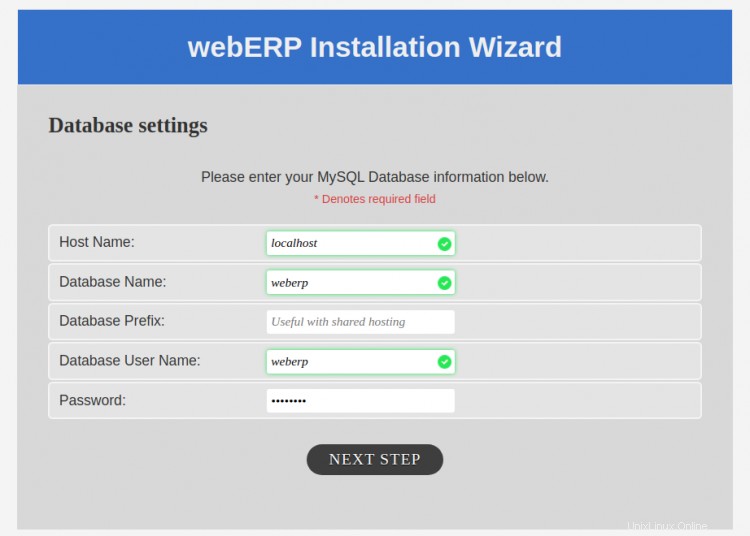
Zadejte název databáze, uživatele, heslo a klikněte na DALŠÍ KROK . Měli byste vidět následující stránku:
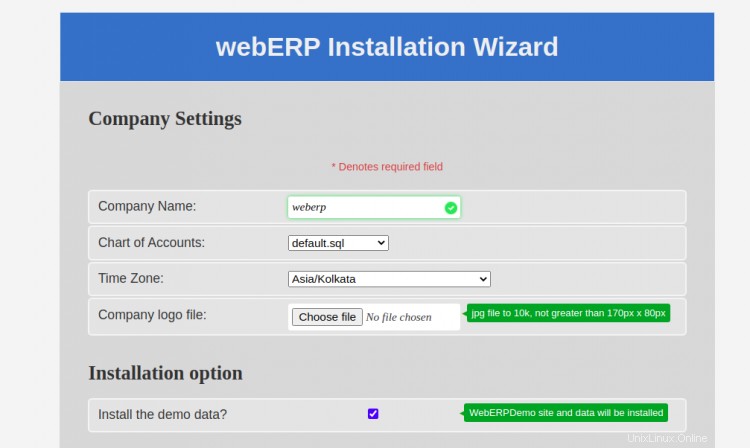

Zadejte název vaší společnosti, časové pásmo, uživatelské jméno správce, heslo a klikněte na INSTALOVAT knoflík. Po dokončení instalace byste měli vidět následující stránku:

Zadejte své administrátorské uživatelské jméno, heslo a klikněte na Přihlásit knoflík. Budete přesměrováni na řídicí panel webERP:
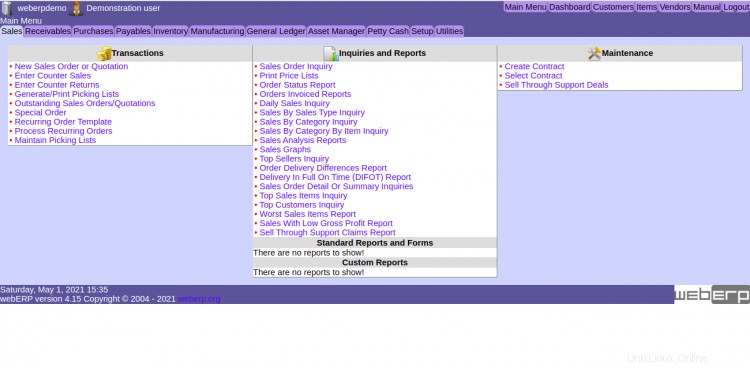
Závěr
Gratulujeme! úspěšně jste nainstalovali webERP s Apache a Let's Encrypt SSL na CentOS 8. Nyní můžete prozkoumat webERP pro další funkce a implementovat je do svého produkčního prostředí.